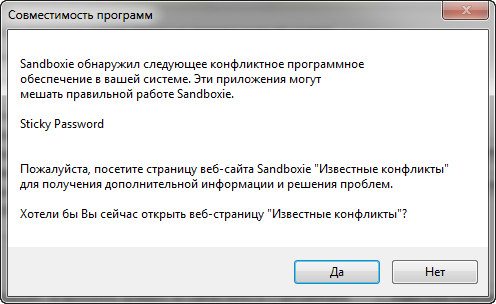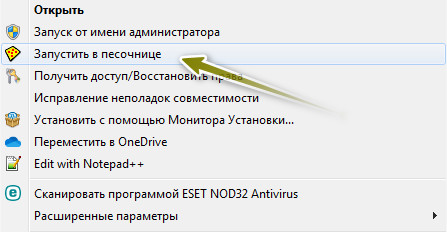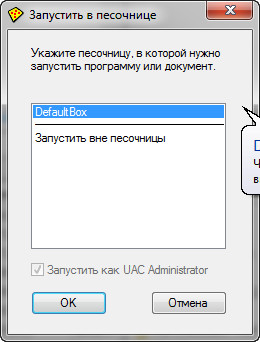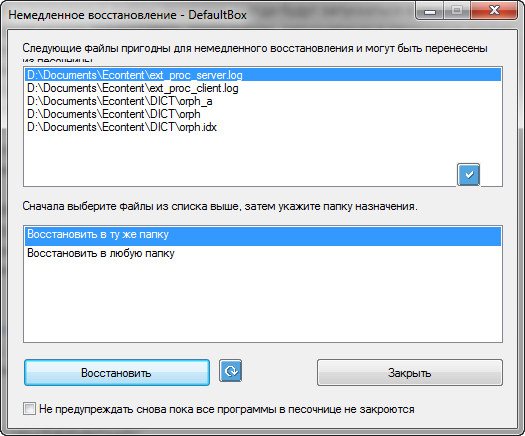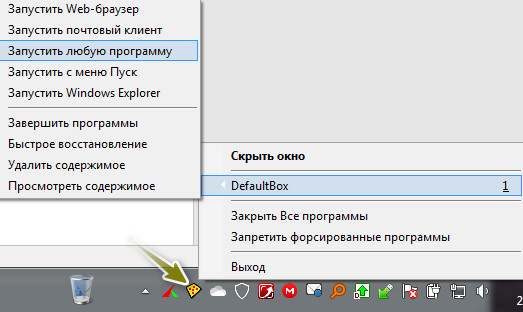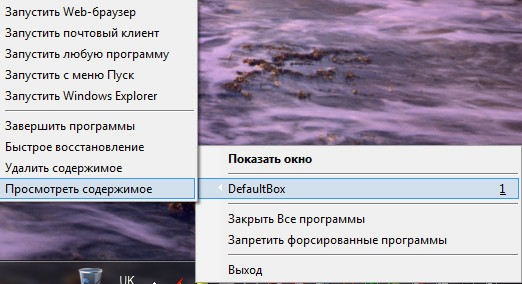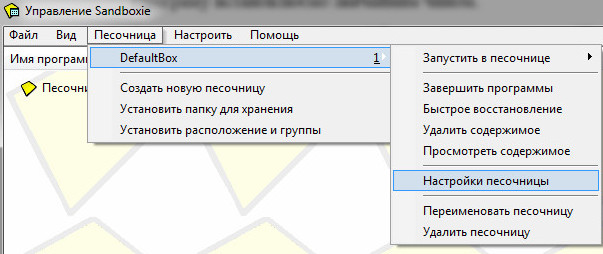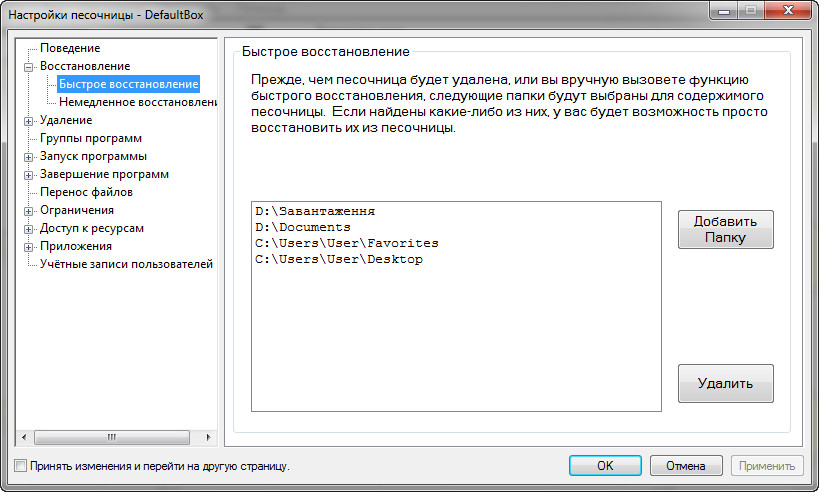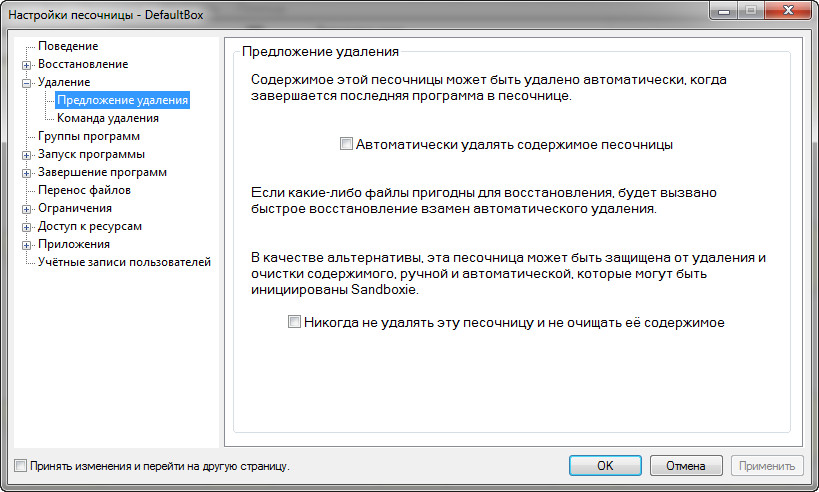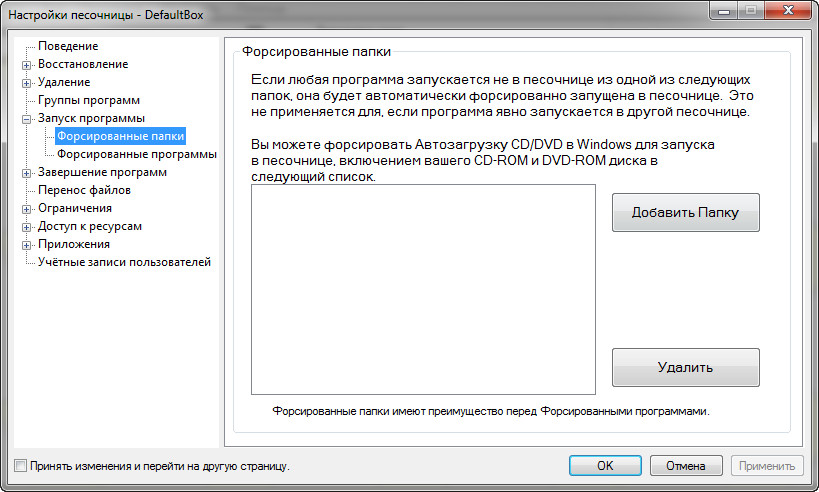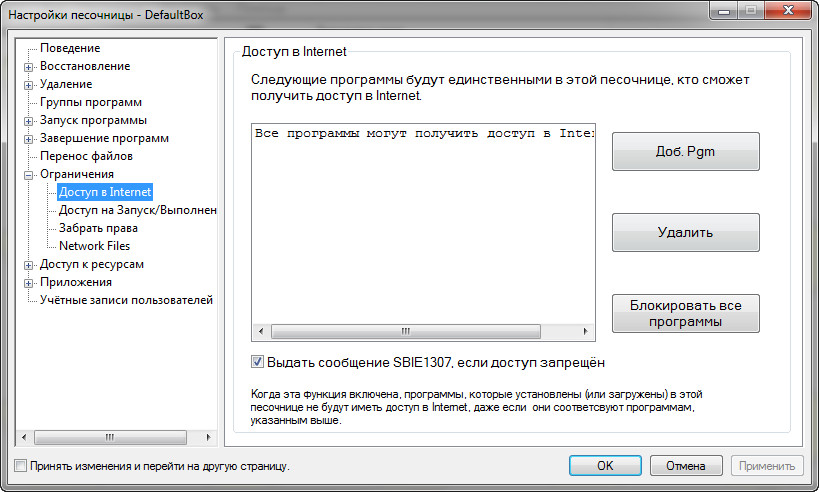Всі користуються програмним забезпеченням, завантажують з інтернету музичні файли, фільми, документи і іншу потрібну інформацію. Але не всі файли можуть бути безпечними. Під виглядом звичайної музичної композиції, на багатьох сайтах можуть завантажуватися небезпечні або потенційно небезпечні (зазвичай програми рекламного характеру) файли. На поштову скриньку постійно попадає спам, люди із низькими моральними принципами тільки і чекають, щоб на ваш комп’ютер встановилася програма для шифрування даних або відсилання важливої інформації (наприклад, паролів від банківських рахунків). Тому відкривати такі файли у безпечному середовищі просто необхідність, а не рекомендація. Як це зробити читайте у повній новині.
Ми використаємо для такий цілей програму Sandboxie. Дану програму я використовував ще із часів Windows XP. Сучасна версія призначена для використання на ОС Win 7, 8,1, 10. Головна новина у тому, що програма стала безкоштовною.
Із Sandboxie ви зможете:
- Запускати програми, яким не довіряєте, що не дасть змоги нашкодити вашій системі;
- Відкривати свій браузер в безпечному середовищі та не турбуватися про можливу небезпеку заразитися на фішинговому сайті;
- Безпечно переглядати електронні листи і вкладення, що вони містять;
- Захистити свої файли від будь-яких змін, не турбуючись, що вони можуть бути втрачені чи зіпсовані;
- Вся інформація після закриття пісочниці буде видалена автоматично (опцію потрібно увімкнути).
Алгоритм роботи з програмою Sandboxie:
1. Завантажуємо та встановлюємо програму з офіційного сайту. Автоматично буде задіяна пісочниця за замовчуванням, яка називається «DefaultBox». Пізніше можна внести корективи та налаштувати пісочницю під себе. Для того щоб завантажити програму потрібно заповнити інформацію про себе, ввівши назву компанії, місце проживання та іншу інформацію. Після встановлення може появитися повідомлення про несумісні програми, які встановлені у вашій системі. Sandboxie запропонує внести оптимальні налаштування для мінімізації конфліктів. Потрібно погодитися, натиснувши на «Ок».
Деякі програми можуть викликати конфлікти, навіть після цього. Про це програма також повідомить. У мене – це додаток для керування та автоматичного введення паролів на сайтах – Sticky Password.
2. Для запуску програм в безпечному середовищі, потрібно викликати контекстне меню на інсталяторі (формат файлу *.exe. Але розширення може не відображатися якщо в налаштуваннях папок стоїть відмітка «Скрывать расширения для зарегистрированных типов файлов») та вибрати «Запустить в песочнице».
Появиться вікно для вибору пісочниці (їхня кількість залежить від того скільки ви їх створили). Далі потрібно просто погодитися, натиснувши «Ок». Програму встановлюємо звичайним чином.
Запустивши певну програму, (або просто працюючи у ній) може з’явитися вікно з інформацією про створення певних файлів на робочому столі або в моїх документах. Програма запропонує вибрати потрібні для вас файли та відновити їх у туж папку або в іншу, вказану вами. Так ви зможете зберегти потрібні для вас дані поза пісочницею (корисна опція, якщо ви працюєте із під пісочниці, а результати роботи для вас потрібні).
3. Запустити браузер або будь-яку програму можна, викликавши контекстне меню на іконці Sandboxie в треї (біля годинника), вибрати назву пісочниці та перейти до опцій. Це ж можна виконати із меню програми.
4. Всі працюючі програми та процеси після запуску в пісочниці можна бачити у вікні програми Sandboxie. Ви можете кожною програмою керувати. Для цього потрібно викликати контекстне меню та перейти в налаштування або відкрити «Доступ до ресурсів». Можна наприклад, дати для певної програми доступ до реальних ресурсів. Це може бути доступ до папок: повний доступ, лише для читання, лише для запису і так далі.
5. Щоб переглянути файли, які наявні в пісочниці, потрібно викликати контекстне меню на іконці в треї та вибрати назву пісочниці, після чого натиснути «Просмотреть содержимое».
Можна налаштувати пісочницю (або створити нову із потрібними налаштуваннями). Для цього переходимо в налаштування одним із способів. Наприклад, «Песочница → DefaultBox (якщо за замовчуванням) → Настройки песочницы».
Відновлення. Дана опція дозволяє керувати відновленням файлів. Як вже згадувалося, певні файли та папки можуть бути потрібні. І для того, щоб їх зберегти можна внести певні налаштування. В даній опції доступне швидке та негайне відновлення. В налаштуваннях швидкого відновлення можна додавати папки. І як тільки такі папки будуть знайдені у пісочниці, програма запропонує їх відновити.
Опція негайного відновлення може бути більш цікавою, так як дозволяє відновлювати папки із пісочниці в автоматичному режимі.
Якщо відновлення вимкнене, то всі файли та папки будуть втрачені після видалення або очищення пісочниці.
Видалення. В даному меню можна налаштувати автоматичне очищення пісочниці. Корисно якщо ви хочете видалити всі сліди використання програм, особливо це стосується запущених у пісочниці браузерів.
Запуск програм включає опцію «Форсовані папки» та «Форсовані програми». Це папки та програми, які будуть завжди запускатися в пісочниці, навіть без виклику меню. Додавши певну папку у даний список, ви заставите все, що містить дана папка, виконуватися у пісочниці.
Розділ Обмеження містить підрозділи, в яких можна задати для кожної із програм, які запускаються в пісочниці, певні заборони. Наприклад, заборонити доступ в інтернет, доступ на запуск, до мережних папок і так далі.
Програми – розділ із налаштуваннями програм, папок, приватності та ін. Деякі типи програм об’єднані в групи. Можна відкрити групу «Браузери» та налаштувати потрібний браузер. Можна налаштувати як себе буде поводити браузер в пісочниці та які права він матиме. Налаштовується доступ до паролів, куків, закладок, синхронізації і тому подібне.
Програма має дуже детальні налаштування, більшість з яких для простого користувача не потрібна. З всіма ними можна легко розібратися, до того ж меню програми на російській мові.